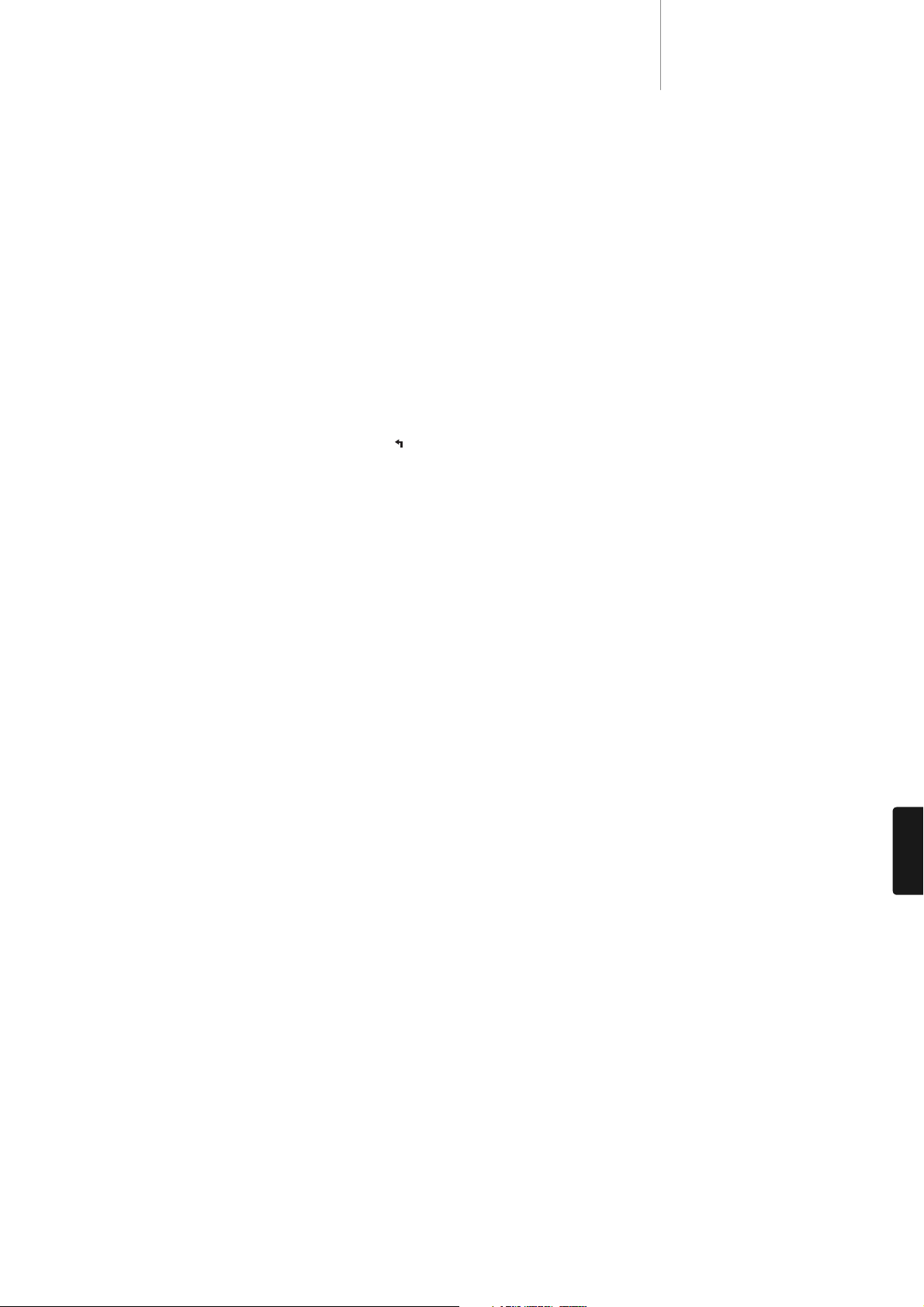95
SVENSKA
651/751BDazur
Utgångsupplösning
Om du vill ändra utgångsupplösningen kan du trycka på knappen Res/TV Type
på fjärrkontrollen:
1. Kontrollera att videokabeln är ordentligt ansluten.
2. Slå på TV:n. Kontrollera att rätt ingång har valts.
3. Kontrollera att spelaren är aktiverad. Även om utgångsupplösningen kan
ändras “i farten”, rekommenderar vi att du stoppar uppspelning och tar ut
skivan innan du ändrar utgångsupplösning. Tryck på knappen Res/TV Type.
Menyn “Resolution Setting”(Upplösningsinställning) visas på TV-skärmen.
Om din Tv inte stöder den aktuella upplösningen och du inte ser menyn
“Resolution Setting”, visas den aktuella upplösningen även på frontpanelen.
4. Använd knapparna för att välja den nya utgångsupplösningen. Om du
trycker på knappen Res/TV Type växlar systemet mellan de olika tillgängliga
utgångsupplösningarna. Den nya upplösningen visas på frontpanelen ifall
du inte kan se menyn “Resolution Setting”(om denna inte är kompatibel
med din TV).
5. Tryck på knappen Enter för att tillämpa den valda utgångsupplösningen.
Om du inte vill ändra utgångsupplösning trycker du på knappen .
Följande utgångsupplösningar är tillgängliga:
PAL-utgång via HDMI 1 eller 2– Auto, 1080p, 1080i, 720p, 576p, 576i, Source Direct.
NTSC-utgång via HDMI 1 eller 2– Auto, 1080p, 1080i, 720p, 480p, 480i, Source Direct.
PAL-utgång via Analog (Component) – 1080p*, 1080i, 720p, 576p, 576i.
NTSC-utgång via Analog (Component) – 1080p*, 1080i, 720p, 480p, 480i.
* När 1080p väljs med Analog utgång som primär videoutgång, kommer
HDMI-utgångsupplösningen att vara 1080p och Component-
utgångsupplösningen kommer att vara 1080i.
Obs!
• Vissa TV-apparater stöder inte en eller fler utgångsupplösningar (i synnerhet
1080p). Om en inkompatibel utgångsupplösning väljs visas en tom skärm
eller ett felmeddelande. I detta fall ska du välja en utgångsupplösning som
stöds av din TV.
• Om du inte kan få en bild med HDMI- eller Component-utgångarna, ska du
ansluta spelaren till TV:n med Composite-videoutgången och sedan
använda menyn Setup (Inställningar) för att justera spelarens inställningar.
• Uppkonvertering av video över Component-utgången är endast tillgängligt
för okrypterade skivor som hemmavideo och innehåll skapat av
konsumenten. De flesta kommersiella DVD-skivor är CSS-krypterade och
begränsas till upplösningen 480i/480p. Denna begränsning gäller endast
för Component-utgången. HDMI-utgången skyddas med HDCP och har ingen
sådan begränsning.
Val av TV-system
651/751BD kan ställas in för att mata ut all video som PAL eller NTSC eller
mata ut video i samma format som den spelades in i (Multi). Vissa TV-
apparater stöder endast PAL eller NTSC och inte båda, därför kan det vara
hjälpsamt att tvinga utgångstypen till en av dessa.
Tryck och håll ned knappen Res/TV Type på fjärrkontrollen för att växla mellan
videoutgångarna PAL, NTSC eller “Multi”. TV-skärmen visar det valda
systemnamnet.
Vissa saker att tänka på:
• När videoutgången är inställd på PAL eller NTSC, konverterar spelaren
skivans innehåll om det är annorlunda än det valda systemet.
• När videoutgången är inställd på “Multi”utför inte spelaren
systemkonvertering och matar ut video i det ursprungliga formatet på
skivan. Läget “Multi”ska endast användas om din TV stöder både NTSC och
PAL.
• Vissa TV-apparater stöder endast en av systemen, PAL eller NTSC. Om fel
utgång väljs kanske TV:n inte visar en bild. I detta fall ska du hålla ned
knappen Res/TV Type tills ett system som stöds visas.
• Utgångssystemet som väljs med knappen Res/TV Type hålls kvar i minnet
när spelaren stängs av. Val av utgångssystem kan även göras genom att
ställa in objektet “TV System”i avsnittet “Video Setup”(Videoinställningar)
i menyn Setup (Inställningar).
Visa bilder på DVD-ljudskivor
Vissa DVD-ljudskivor innehåller statiska bilder som foton av bandet eller text
på albumet. När ett DVD-ljudspår spelas kan du använda knapparna Page
och Page för att välja bild.
Obs! Tillgänglighet av statiska bilder varierar beroende på DVD-ljudskivan.
Pure Audio-läge
Du kan uppleva ljud med högre kvalitet om du stänger av bearbetning och
utmatning av video. Pure Audio-läget minskar potentiella störningar mellan
video- och ljudsignalerna.
1. Tryck på knappen Pure Audio på fjärrkontrollen för att stänga av video och
använda Pure Audio-läget. Videoutmatning stängs av.
2. Tryck på knappen Pure Audio igen för att använda video igen och avbryta
Pure Audio-läget.
Obs!
• Pure Audio-läget avbryts automatiskt när enheten stängs av eller när
uppspelning stoppas.
• Eftersom HDMI överför ljud tillsammans med video går det inte att stänga
av HDMI-utgången helt. En svart skärm (inaktiv video men synk fortfarande
aktivt) överförs istället för att minimera potentiella störningar.
Blanda
När du spelar en CD eller SACD, kan du trycka på den blå knappen på
fjärrkontrollen för att aktivera lägena Blanda och Slumpmässigt. Varje tryck
på den blå knappen växlar uppspelningsläget i följande ordning: Blanda,
Slumpmässigt och Normal.